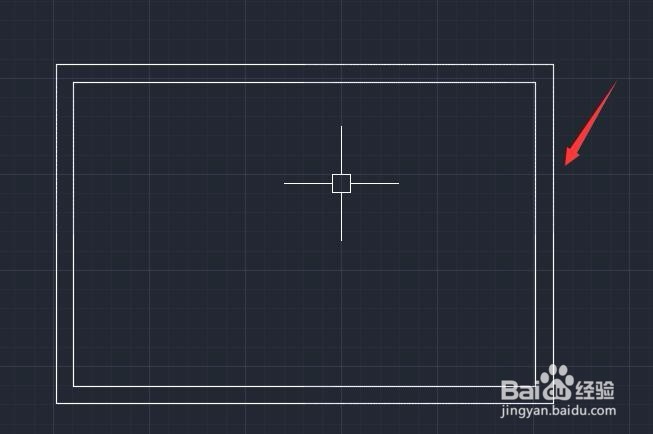1、打开Autodesk CAD这款软件,进入Autodesk CAD的操作界面,如图所示:
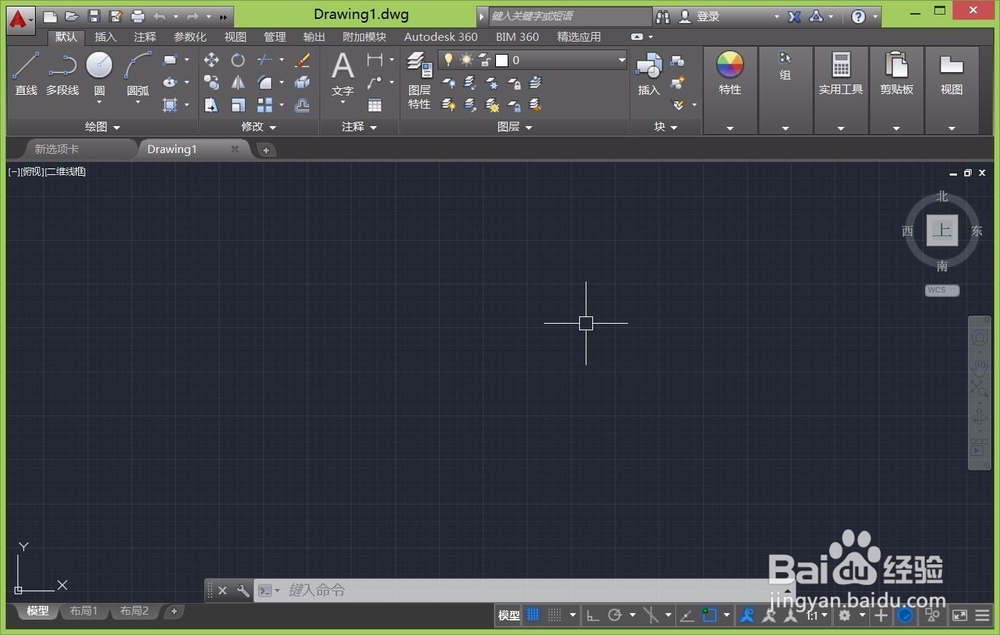
2、在该界面内找到矩形命令,如图所示:
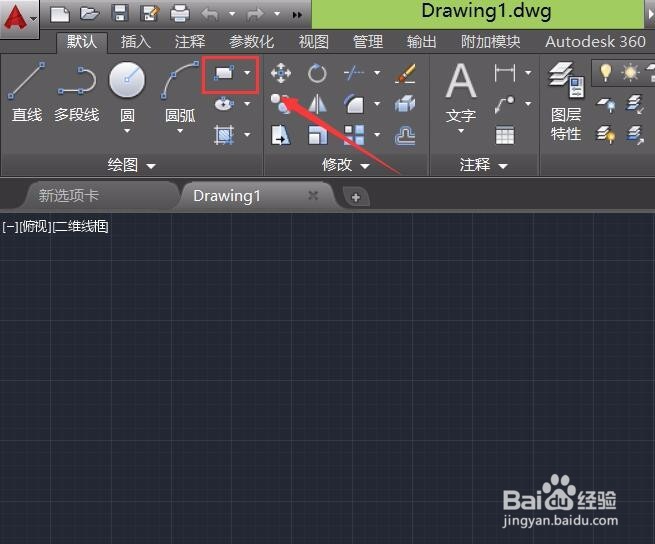
3、点击矩形命令,在绘图区里绘制一个矩形,如图所示:
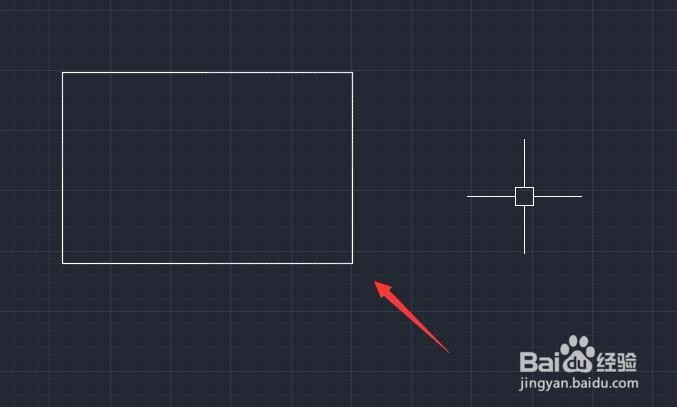
4、选择刚刚绘制的矩形在上面的修改区里找到偏移命令,如图所示:
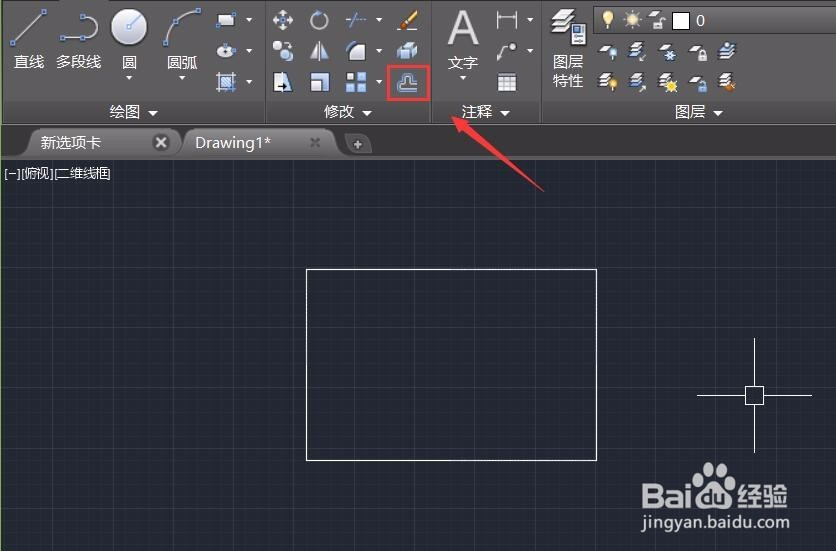
5、点击偏移命令,在输入设置里输入参数如图所示:

6、输入参数后,点击鼠标左键,可以看到就偏移制作出来一个矩形,如图所示:
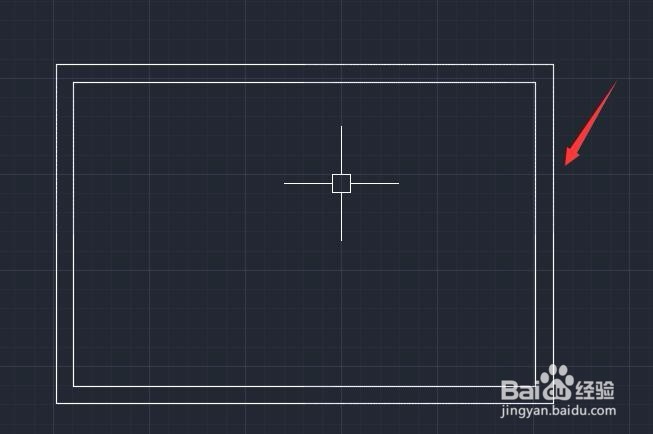
时间:2024-10-21 16:28:05
1、打开Autodesk CAD这款软件,进入Autodesk CAD的操作界面,如图所示:
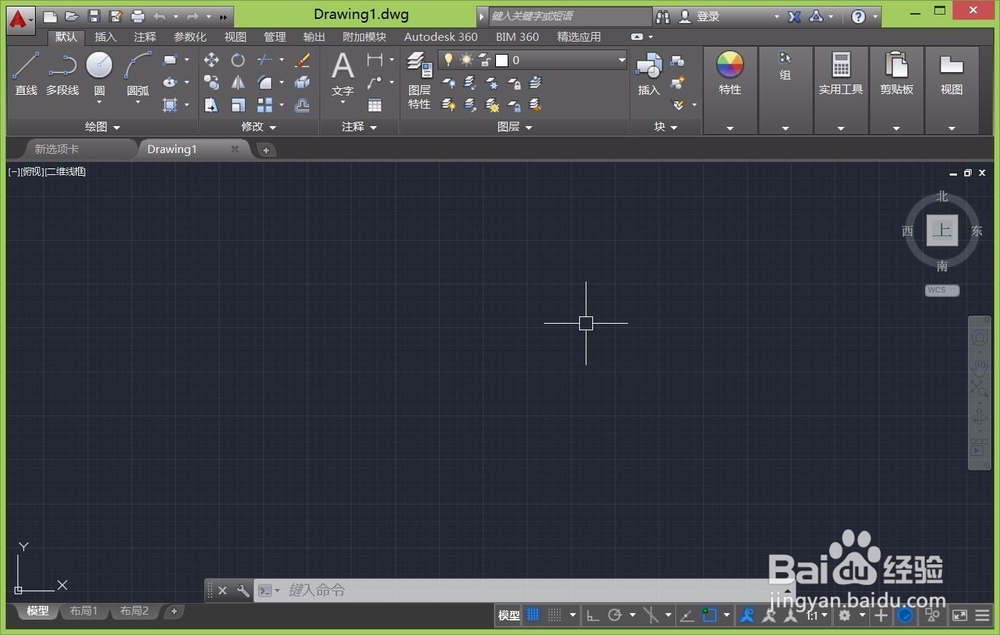
2、在该界面内找到矩形命令,如图所示:
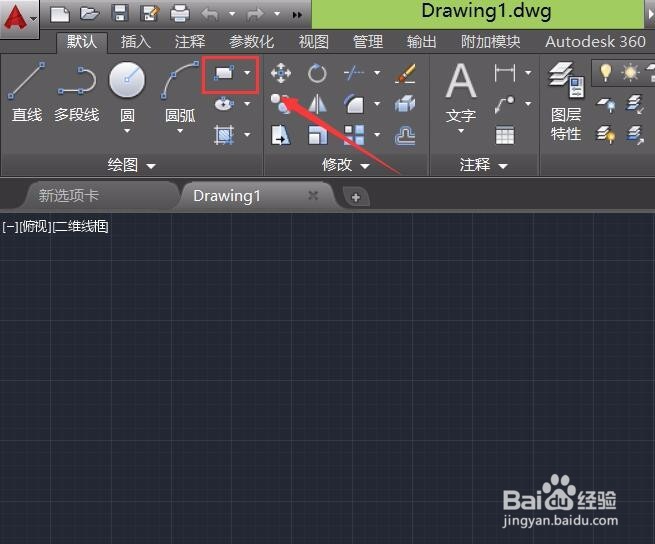
3、点击矩形命令,在绘图区里绘制一个矩形,如图所示:
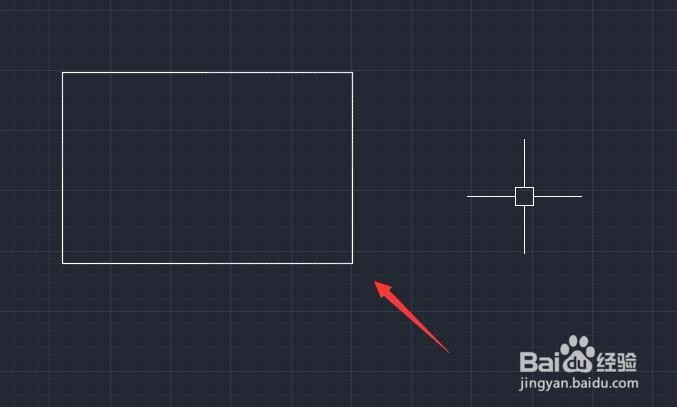
4、选择刚刚绘制的矩形在上面的修改区里找到偏移命令,如图所示:
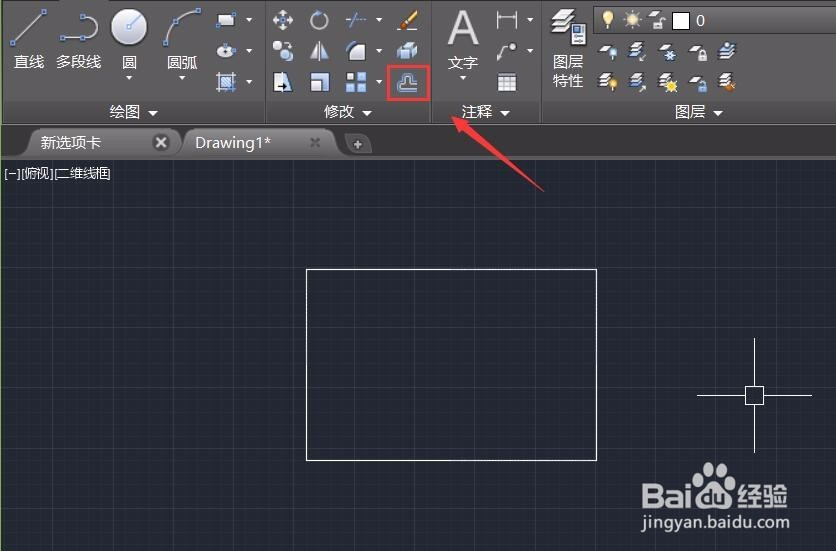
5、点击偏移命令,在输入设置里输入参数如图所示:

6、输入参数后,点击鼠标左键,可以看到就偏移制作出来一个矩形,如图所示: